为什么麦克风有回音 电脑使用麦克风出现回声怎么办
在使用麦克风时,有时候会遇到回声的问题,这给我们的语音通话和录音带来了困扰,回声产生的原因有很多种,可能是因为麦克风和扬声器之间的距离太近,也有可能是因为电脑的声卡设置问题。那么当我们使用电脑麦克风出现回声时,应该怎么办呢?接下来我们就一起来探讨一下解决方法。
具体方法:
1.首先打开电脑,右键点击电脑右下角任务栏中的“小喇叭”图标。在弹出的窗口中点击“录音设备”。
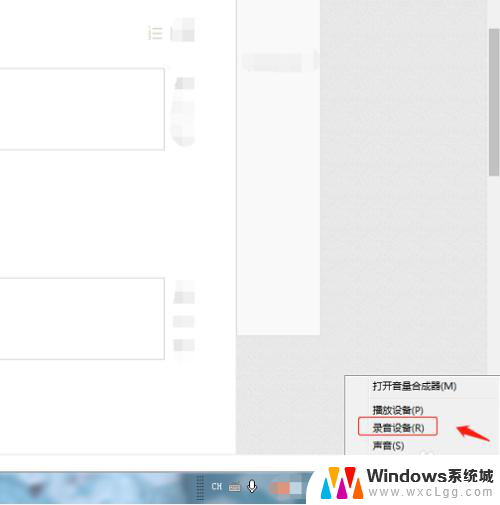
2.进入声音选项卡,右键点击“录制”选项中的麦克风图标。
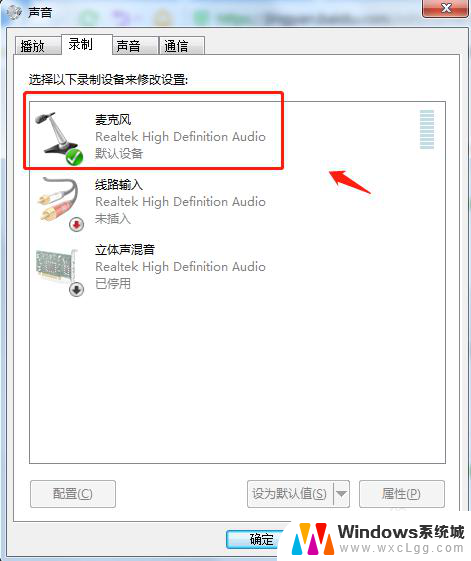
3.在弹出的窗口中点击“属性”,进入麦克风属性页面。
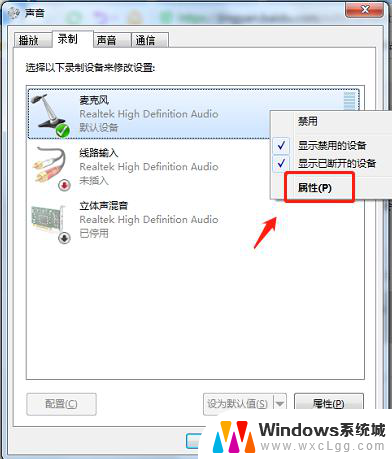
4.在麦克风属性页面点击“常规”选项卡,在设备用法中。点击“使用此设备(启用)”。
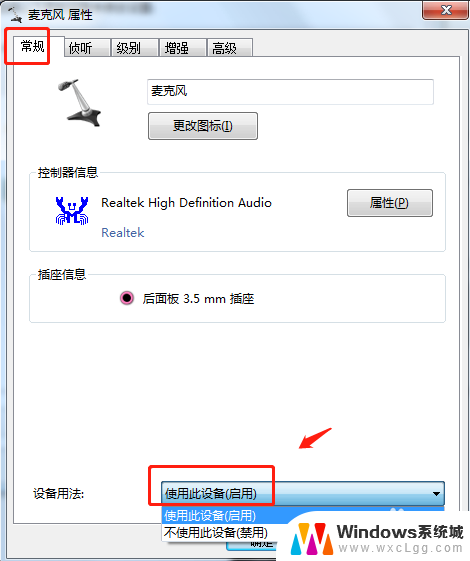
5.然后点击“侦听”选项卡,将“侦听此设备”前面的勾取消掉。
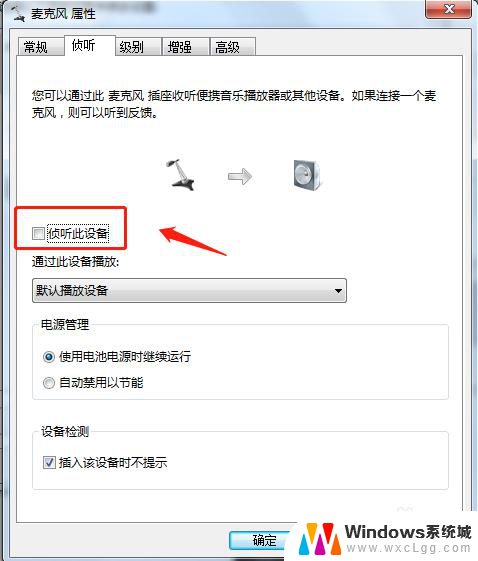
6.然后点击“增强”选项卡,在“回声消除”前面进行打勾,然后点击确定即可生效。
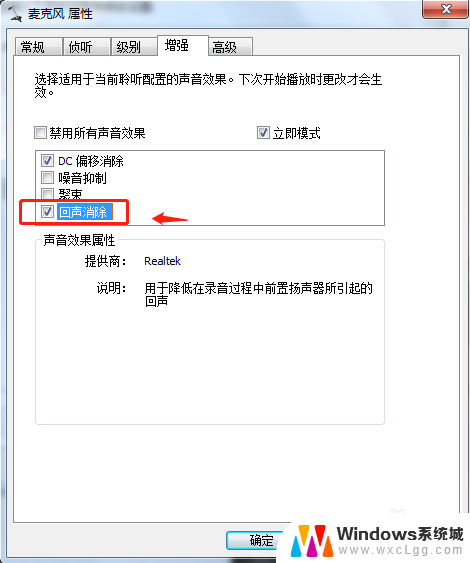
7.总结
1.首先打开电脑,右键点击电脑右下角任务栏中的“小喇叭”图标。在弹出的窗口中点击“录音设备”。
2.进入声音选项卡,右键点击“录制”选项中的麦克风图标。
3.在弹出的窗口中点击“属性”,进入麦克风属性页面。
4.在麦克风属性页面点击“常规”选项卡,在设备用法中。点击“使用此设备(启用)”。
5.然后点击“侦听”选项卡,将“侦听此设备”前面的勾取消掉。
6.然后点击“增强”选项卡,在“回声消除”前面进行打勾,然后点击确定即可生效。
以上就是为什么麦克风有回音的全部内容,还有不清楚的用户就可以参考一下小编的步骤进行操作,希望能够对大家有所帮助。
- 上一篇: 惠普打印机添加 如何在电脑上连接惠普打印机
- 下一篇: 电脑如何恢复全屏 怎样让电脑屏幕恢复全屏显示
为什么麦克风有回音 电脑使用麦克风出现回声怎么办相关教程
-
 怎么看麦克风有没有声音 电脑麦克风设备声音测试方法
怎么看麦克风有没有声音 电脑麦克风设备声音测试方法2024-03-08
-
 怎么让电脑使用耳机麦克风 电脑耳机麦克风怎么设置
怎么让电脑使用耳机麦克风 电脑耳机麦克风怎么设置2024-03-26
-
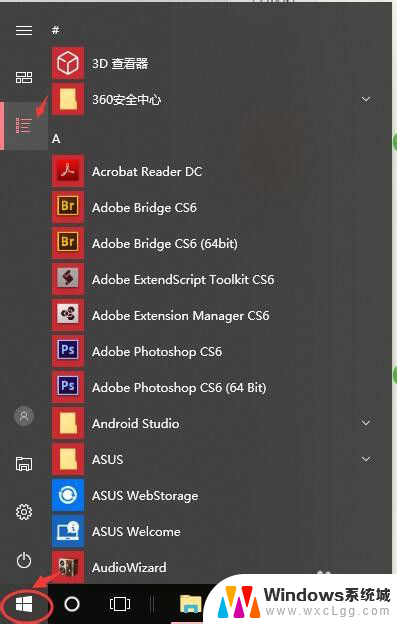 电竞耳机麦克风没声音 电脑耳机有声音但麦克风没有声音怎么办
电竞耳机麦克风没声音 电脑耳机有声音但麦克风没有声音怎么办2024-03-30
-
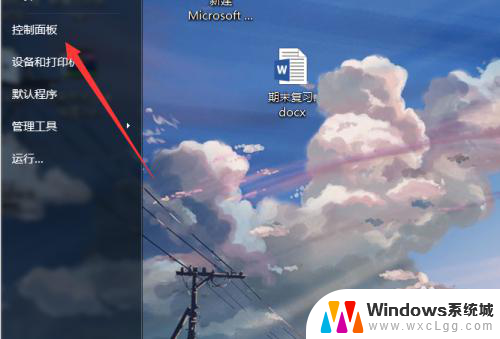 笔记本麦克风有回音怎么消除 如何在电脑上开启麦克风回声消除功能
笔记本麦克风有回音怎么消除 如何在电脑上开启麦克风回声消除功能2024-01-02
-
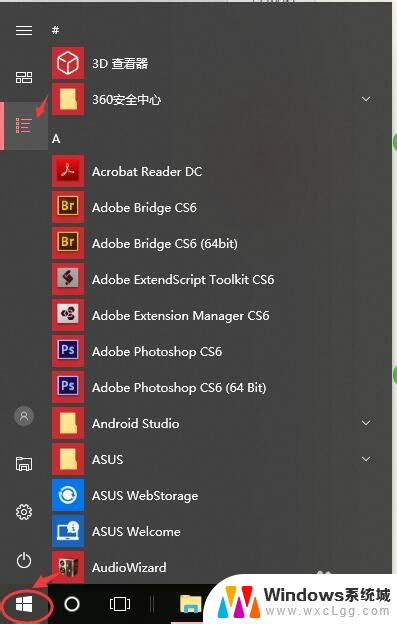 为什么我的耳机麦克风没有声音? 电脑耳机有声音但麦克风没有声音怎么解决
为什么我的耳机麦克风没有声音? 电脑耳机有声音但麦克风没有声音怎么解决2023-11-26
-
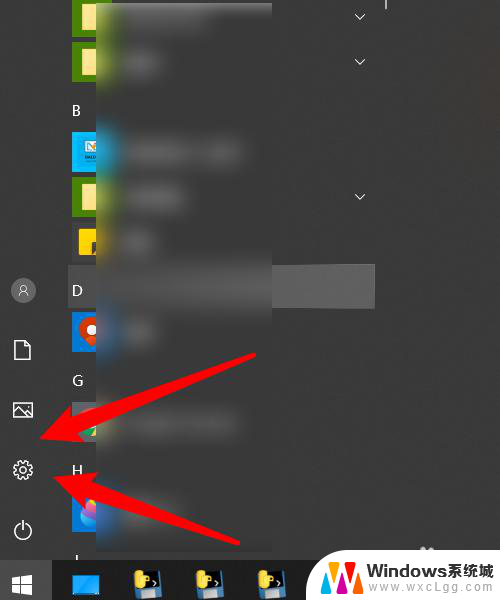 为什么电脑插耳机没有麦克风 耳机插电脑有声音但麦克风不工作怎么解决
为什么电脑插耳机没有麦克风 耳机插电脑有声音但麦克风不工作怎么解决2024-05-06
电脑教程推荐
- 1 惠普触摸屏关闭 惠普笔记本触摸板关闭后无法开启
- 2 微信朋友圈一定要发图片吗 不带图片的微信朋友圈怎么发
- 3 无线网络中文乱码 笔记本中文wifi乱码问题解决方法
- 4 没有网络可以连接打印机吗 不带网络功能的打印机如何设置共享
- 5 电脑未连接网络怎么办 电脑WIFI连接不可用怎么处理
- 6 vmware workstation 15密钥 VMware Workstation 15 激活密钥生成器
- 7 打印彩色怎么打印 彩色打印怎么设置
- 8 360的护眼模式怎么关闭 360安全卫士如何关闭护眼模式
- 9 原装手机屏幕与非原装有什么区别 原装屏和非原装屏的质量区别
- 10 电脑怎么连ps5手柄 PS5手柄连接电脑教程